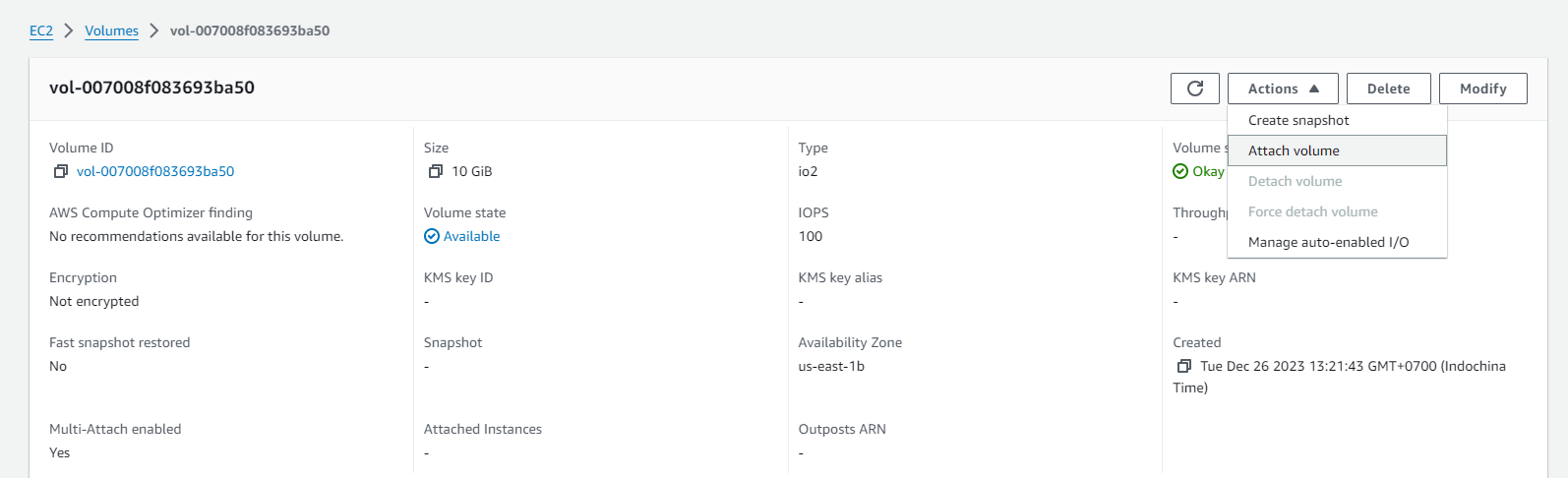Tạo EBS
Tạo EBS io2 sử dụng Multi-Attach:
-
Mở bảng điều khiển Amazon EC2 tại https://console.aws.amazon.com/ec2/.
-
Trong bảng điều hướng, chọn Volumes.
-
Chọn Create volume.
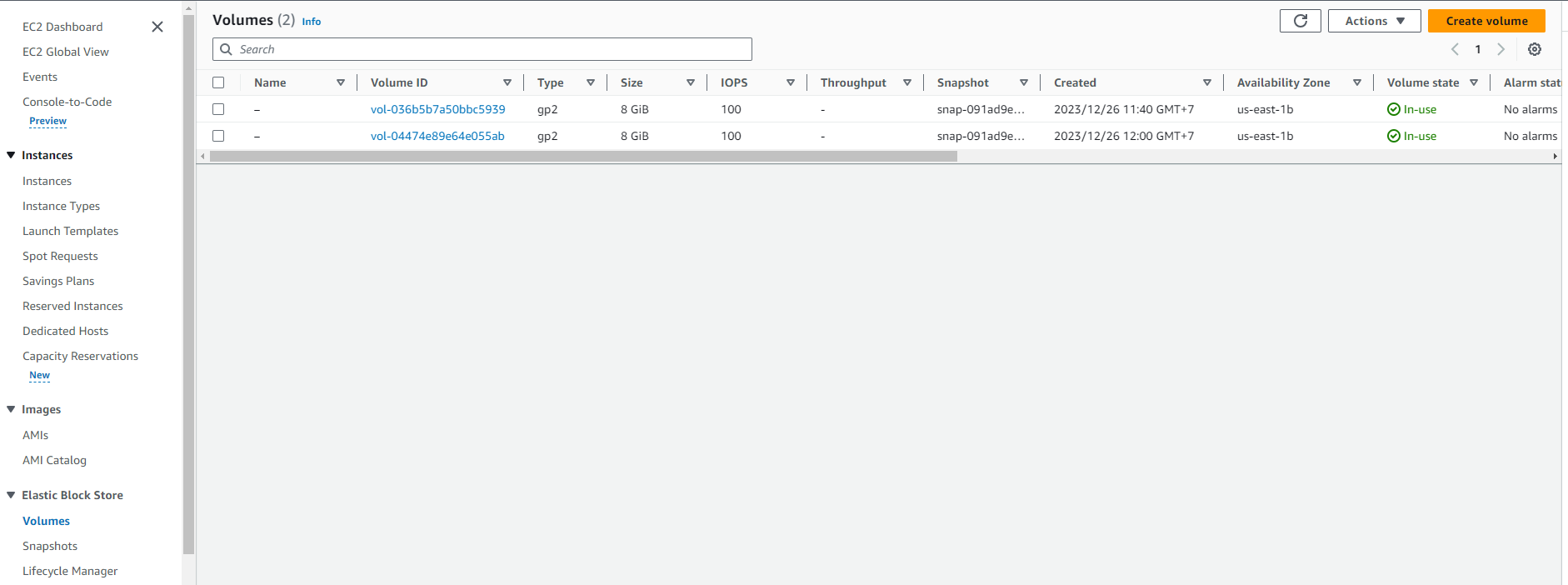
-
Đối với Volume type, chọn loại volume bạn muốn tạo. Để biết thêm thông tin, xem Amazon EBS volume types.
- General Purpose SSD gp3 là lựa chọn mặc định.
- Chọn io2
-
Đối với Size, nhập kích thước của volume, tính bằng GiB. Để biết thêm thông tin, xem Constraints on the size and configuration of an EBS volume.
-
(Chỉ cho io1, io2, và gp3) Đối với IOPS, nhập số lượng hoạt động nhập/xuất tối đa mỗi giây (IOPS) mà volume cần cung cấp.
-
(Chỉ cho gp3) Đối với Throughput, nhập lưu lượng mà volume cần cung cấp, tính bằng MiB/s.
-
Đối với Availability Zone, chọn Availability Zone để tạo volume. Volume chỉ có thể gắn vào instance nằm trong cùng Availability Zone.
-
Đối với Snapshot ID, giữ giá trị mặc định (Không tạo volume từ snapshot).
-
(Chỉ cho io1 và io2) Để kích hoạt tính năng Multi-Attach cho volume, chọn Enable Multi-Attach. Để biết thêm thông tin, xem Attach a volume to multiple instances with Amazon EBS Multi-Attach.
-
Thiết lập trạng thái mã hóa cho volume.
-
Nếu tài khoản của bạn được bật mã hóa mặc định, mã hóa sẽ tự động được kích hoạt và bạn không thể tắt nó. Bạn có thể chọn khóa KMS để sử dụng cho việc mã hóa volume.
-
Nếu tài khoản của bạn không được bật mã hóa mặc định, việc mã hóa là tùy chọn. Để mã hóa volume, chọn Encrypt this volume và sau đó chọn khóa KMS để mã hóa volume.
Lưu ý: Volume đã mã hóa chỉ có thể gắn vào instance hỗ trợ mã hóa Amazon EBS. Để biết thêm thông tin, xem Amazon EBS encryption.
-
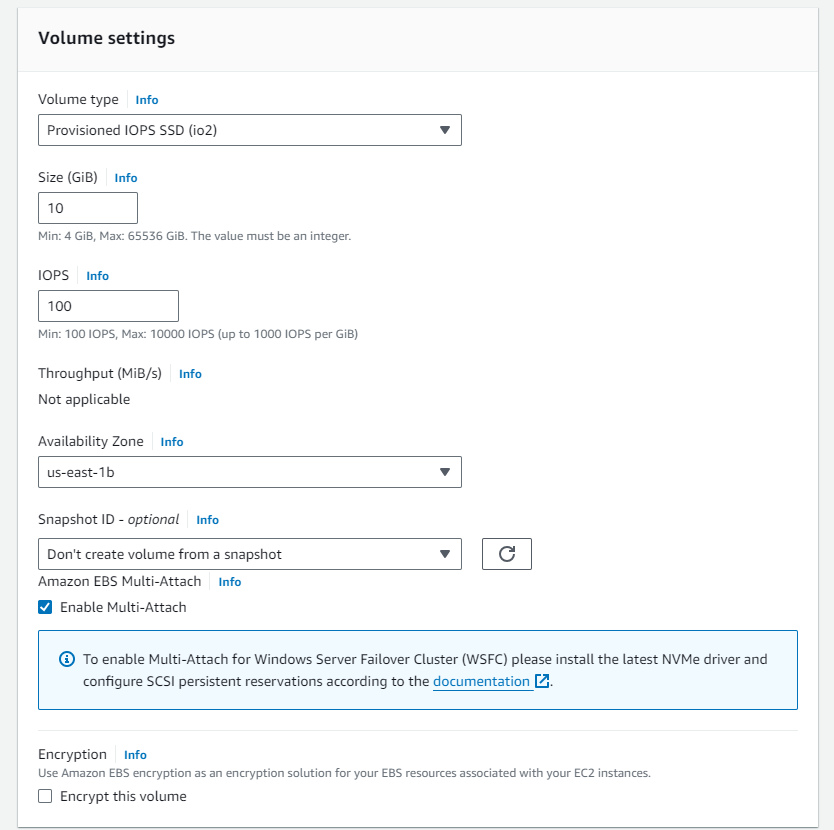
- (Tùy chọn) Để gán thẻ tùy chỉnh cho volume, trong phần Tags, chọn Add tag, sau đó nhập cặp khóa và giá trị thẻ. Để biết thêm thông tin, xem Tag your Amazon EC2 resources.
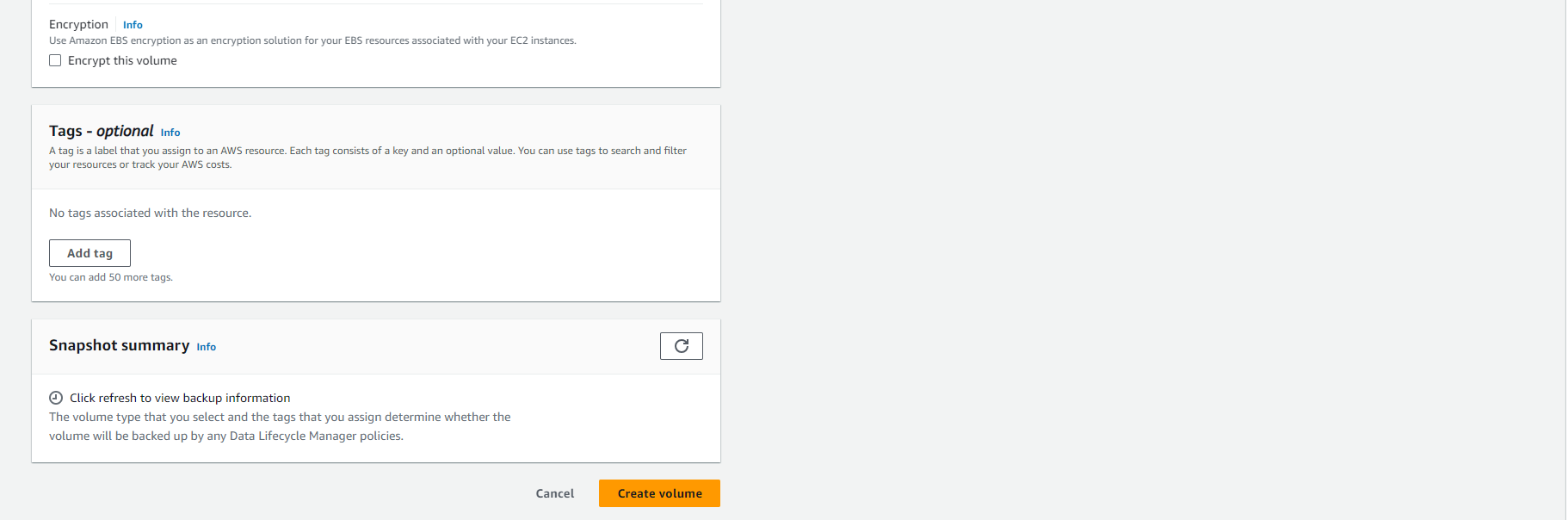
-
Chọn Create volume.
Lưu ý: Volume sẵn sàng sử dụng khi trạng thái Volume là available.